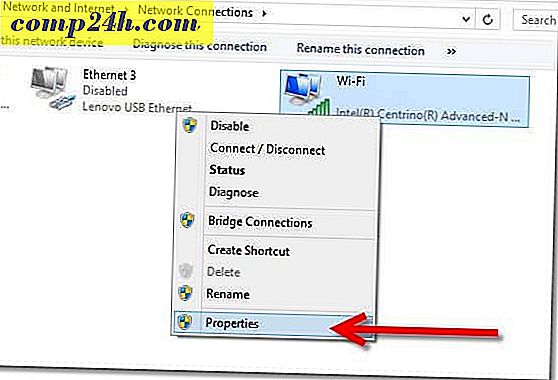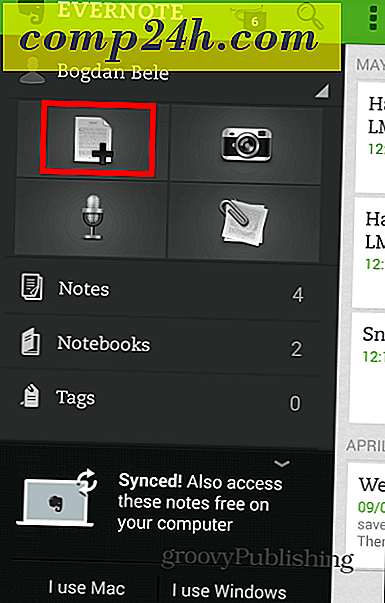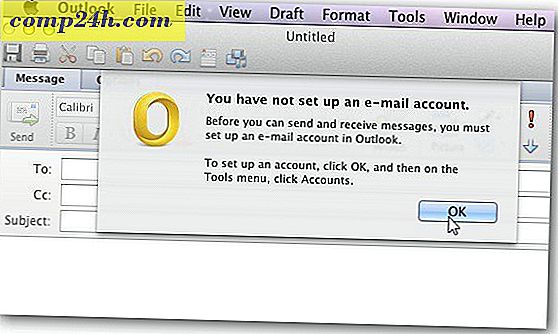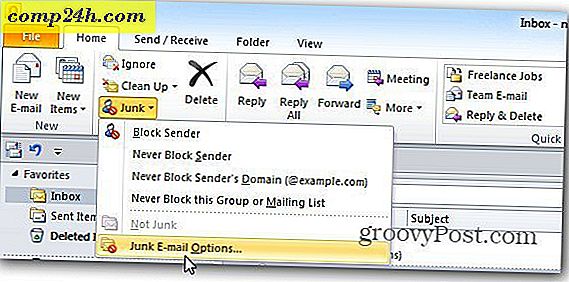Så här döljer du gridlines i Google Docs-kalkylblad
 Goda nyheter, alla! Med populär efterfrågan tillåter du med Google Dokument nu att gömma rader i dina Google-kalkylblad. Det kan tyckas som en liten, stilistisk tweak, men det är en som många av oss har krävt ganska länge. Den här veckan meddelade Google Docs-bloggen den nya funktionen och den är tillgänglig direkt för alla (även om jag märkte att den inte var tillgänglig för några av mina Google Apps-konton) . Den bästa delen är hur lätt det är att faktiskt gömma gridlinjerna. Klicka bara på Visa och välj Dölj rutnät . Detta påverkar hela kalkylbladet. Kolla in skärmdumparna nedan för att se det före och efter.
Goda nyheter, alla! Med populär efterfrågan tillåter du med Google Dokument nu att gömma rader i dina Google-kalkylblad. Det kan tyckas som en liten, stilistisk tweak, men det är en som många av oss har krävt ganska länge. Den här veckan meddelade Google Docs-bloggen den nya funktionen och den är tillgänglig direkt för alla (även om jag märkte att den inte var tillgänglig för några av mina Google Apps-konton) . Den bästa delen är hur lätt det är att faktiskt gömma gridlinjerna. Klicka bara på Visa och välj Dölj rutnät . Detta påverkar hela kalkylbladet. Kolla in skärmdumparna nedan för att se det före och efter.
Döljer rutnät i Google Dokument
Så här ser Google kalkylblad normalt ut, rader och allt.

Klicka på Visa och välj Dölj rutnätlinjer ...

Gridlinesna försvinner. Observera i avsnittet nedan dock att det fortfarande finns linjer. Det kan se ut som en tom låda med en kant, men det är bara för att de är cellgränser som jag lagt till manuellt.

Du kan välja cellgränser för en eller flera celler åt gången genom att klicka på gränserna i den övre handverktygsfältet. Dessa gränser sticker fast även om du gömmer gridlinjerna.

Jag tycker att effekten är mycket tilltalande. Jag är säker på att du också kommer.
Skriva ut Google Spreadsheets utan Gridlines
Observera att om du vill skriva ut ditt Google-kalkylblad kommer gridlinjerna att återkomma, oavsett om du har gömt dem i menyn Visa.

Inga problem. Du kan fortfarande bli av med dem för utskrift genom att kontrollera Inga gridlinjer i dialogrutan Utskriftsinställningar precis innan du klickar på Skriv ut .

Nu är den tryckta versionen sans gridlines.

Slutsats
Det är verkligen enkelt att bli av med rader i Google Docs kalkylblad nu! Jag måste säga att jag är ganska glad över det här, medan jag kanske måste ta itu med Stink Bugs som lever ut på östkusten. åtminstone behöver jag inte leva med gridlines, oavsett var jag använder Google Docs.